Forums GAMERGEN
[Tuto] Comment passer votre HTC Magic à Froyo !
Voir le premier message non lu • 12 messages
• Page 1 sur 1
[Tuto] Comment passer votre HTC Magic à Froyo !

Note: ce tutoriel fonctionne aussi sur les Htc Dream équipés d'Android 1.1. Pour voir de quelle version est équipée votre Smartphone, allez dans: Paramètres > A propos du téléphone puis regardez dans "Version du système".
Le HTC Magic est un très bon Smartphone dont beaucoup sont encore équipés / ne peuvent se séparer, mais jusqu'ici il a le défaut d'encore équiper Android 1.6 ...
La mise à jour du téléphone, après avoir été promise pour le premier trimestre a été repoussée à mi-Aout: si vous voulez passer maintenant à Froyo suivez ce tutoriel !
Votre téléphone doit être rooté pour accépter l'installation d'une nouvelle rom.
Pré-requis:
-Le dernier SDK d'Android: http://developer.android.com/sdk/index.html
-La nouvelle Rom à installer: http://mirror.kanged.net/cm/stable/testing/update-cm-6.0.0-DS-RC2-signed.zip
-Les applications Google celles-ci n'étant pas directement installées dans la rom: http://mirror.kanged.net/cm/stable/testing/update-cm-6.0.0-DS-RC2-signed.zip
-Une image recovery: http://www.monandroid.fr/wp/wp-content/uploads/2009/10/recovery-RAv1.2.1G.img
C'est parti !
Placez le SDK D'android sur votre bureau.
Ne dézipez surtout pas la Rom, mais renommez la en "update.zip".
Quant à votre image recovery, renommez la "bootreco.img" (attention, veillez à ce que ca ne fasse pas "bootreco.img.img", ca peut arriver) et placez la dans le dossier "tools" du SDK.
Connectez votre téléphone à l'ordinateur, allez voir dans vos notifications: vous devriez avoir la possibilité d'activer le périphérique de stockage USB.
Dès lors, votre ordinateur le détectera comme une clé usb.
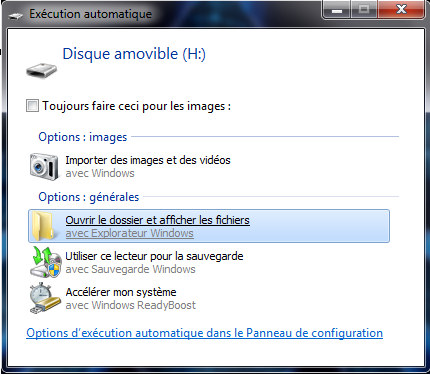
Ceci fait, vous pouvez alors accéder au contenu de votre carte micro Sd depuis votre PC: déplacer update.zip à la racine de celle-ci.
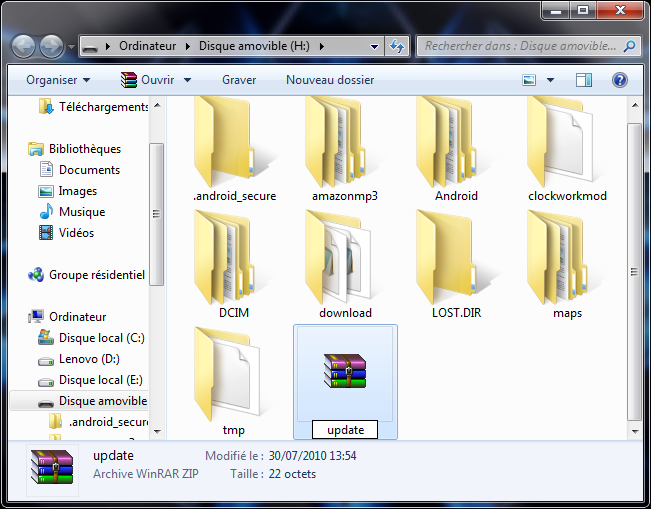
Retournez dans vos notifications et démontez/éteignez le périphérique de stockage USB: laissez votre téléphone préparer la carte mémoire.
Débranchez maintenant votre téléphone.
Il va falloir maintenant activer le débug usb si ce n'est pas déjà fait: pour cela allez dans Paramètres > Applications > Développement: puis cochez la case "debug USB" si elle ne l'est pas.

Rebranchez votre téléphone, puis ouvrez une invite de commandes.
(allez dans éxecuter, puis tapez cmd)
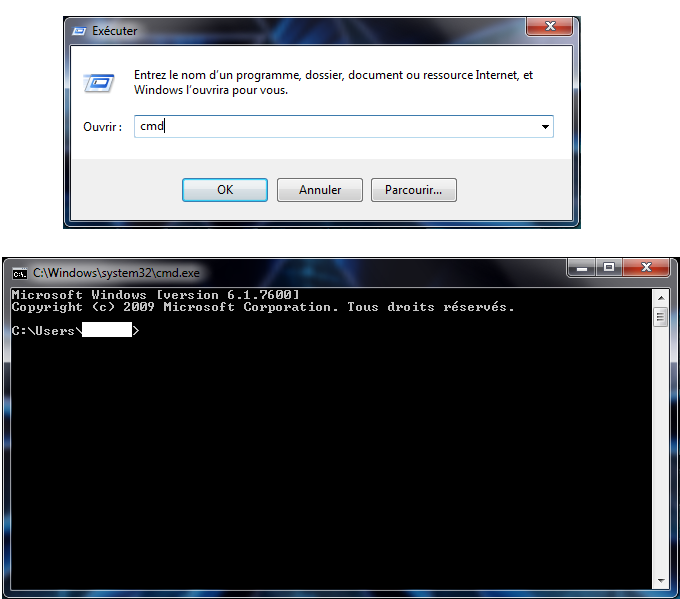
Une fenêtre de commande devrait s'ouvrir.
Ecrivez: cd suivi de l'addresse du dossier tools du SDK !
Si vous avez par exemple placé le SDK directement sur votre bureau, écrivez:
cd C:\Users\votre nom d'utilisateur\Desktop\android-sdk-windows\tools
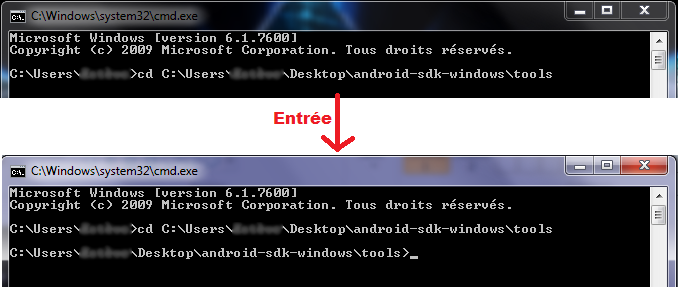
Ensuite, c'est là qu'on passe à l'action: éteignez votre téléphone tout en le laissant branché.
Puis, une fois éteint, maintenez les touches power + retour.
Au bout de quelques secondes, un écran blanc avec des androïdes faisant du skateboard apparaitra: vérifiez qu'il soit bien écrit "FASTBOOT USB".
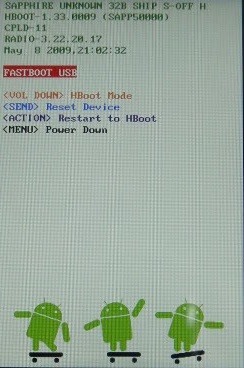
Sur votre pc, toujours dans la même fenêtre de commande, écrivez:
fastboot boot bootreco.img
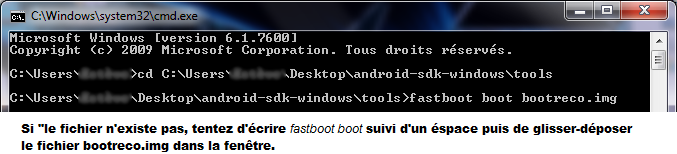
Si tout cela a fonctionné, votre HTC redémarre et affiche un menu sur fond noir: c'est le menu recovery !
Maintenant, en vous déplaçant à l'aide du trackball, allez sur l'option "Nandroid backup"* et cliquez, puis confirmez si on vous le demande.
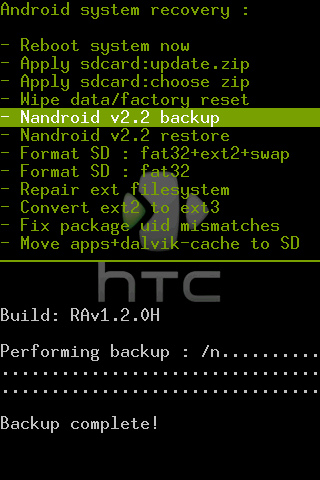
Cela va éffectuer une sauvegarde complête de votre rom actuelle: et en cas de problème si l'installation de la nouvelle rom se passe mal vous pourrez réstaurer votre smartphone éxactement comme il était avant en choisissant "Nandroid restaure"*.
*Si le nom est un peu différent (par exemple Nandroid v2.2 backup c'est normal)
Cela fait, il va falloir éffectuer un wipe de votre téléphone.
Attention, le wipe du téléphone supprime votre rom actuelle, d'ou l'utilité de l'avoir sauvegardé dans votre carte mémoire !
Si l'installation de la nouvelle rom se passe mal, vous pourrez ainsi le réstaurer en démarrant votre téléphone en fastboot, puis en retournant au menu recovery éxactement comme vous l'avez fait ici. Puis choisissez l'option "Nandroid restaure".
Si l'installation de la nouvelle rom se passe mal, vous pourrez ainsi le réstaurer en démarrant votre téléphone en fastboot, puis en retournant au menu recovery éxactement comme vous l'avez fait ici. Puis choisissez l'option "Nandroid restaure".
Pour cela, sélectionnez "Wipe data" (il peut aussi s'appeller "wipe data/factory reset")[/center]
Confirmez si on vous le demande: il faut toujours lire avec intention ce qu'on vous dit à l'écran.
Ensuite, passons définitivement à l'installation de la rom: faites "Apply sdcard: update.zip" !
(Si on vous dit qu'il n'existe pas, faite "apply sdcard: choose zip et sélectionnez votre fichier zip contenant la rom)
Une fois que l'installation est finit, faites "reboot system now".
Le premier démarrage est parfois très long, patientez donc !
INSTALLATION DES APPLICATIONS GOOGLE
Renommez le fichier zip que vous avez téléchargé en update.zip.
Même technique: placez le à la racine de votre micro SD (donc en replaçant l'autre) puis faites la même manipulation sans faire de wipe !

Félicitations, votre Htc Magic est maintenant sous Android Froyo, remarcions Cyanogen pour leur bon travail, c'est grace a eux que nos Magics (et autres smartphones) peuvent profiter des dernières versions d'Android, lorsque les constructeurs ne se bougent pas
N'hésitez pas a aller sur leur site http://www.cyanogenmod.com/ afin de vérifier l'arrivée de nouvelles versions.
L'application Rom Manager est normalement présente directement dans la rom.
Celle ci vous permet, après flash du recovery, de mettre à jour votre rom lorsqu'une maj de celle-ci est publiée.
Le Wipe dans la cas d'une maj n'est pas obligatoire, mais de temps en temps il est conseillé.
Mettre à jour votre rom cyanogen
Il est possible de mettre à jour votre rom Cyanogen facilement sans PC:
- Ouvrez l'application ROM Manager;
- Flashez votre recovery comme demandé et choisissez dans la fenêtre qui s'affiche "my touch 3g"
- Chose faite, allez dans "télécharger une rom"...
- Allez dans la section cyanogen Mod
- Choisissez la dernière version disponible, et n'oubliez pas qu'il est préférable de faire un wipe.
Dernière édition par Invité le 12 Déc 2010, 19:30, édité 2 fois.
-
 Ttve76
Gamer Averti
Ttve76
Gamer Averti
- Messages: 59
- Inscription: 29 Juil 2010, 10:32
- Prénom: Esteve
- Pays: France
- Sexe: Homme
Re: [Tuto] Comment passer votre HTC Magic à Froyo !
Très bon tuto mais dommage qu'il n'y ai pas de screenshoot! Essaye d'en ajouté, tu verra ton tuto sera 10x mieux 
-
 saman11
Gamer Maitre
saman11
Gamer Maitre
- Messages: 282
- Inscription: 29 Juil 2010, 12:34
- Prénom: Saman
- Pays: France
- Sexe: Homme
Re: [Tuto] Comment passer votre HTC Magic à Froyo !
le tuto pour htc desire doit marcher pour htc magic... la seule difference sera la combinaison pour demarrer en recovery...
HTC Desire 2.3.4 MIUI 1.7.1 + 4Go & Samsung Galaxy SII 16Go + 8Go
Questions ou envie de tuto sur le htc desire ?? par ici c'est gratuit :p
Questions ou envie de tuto sur le htc desire ?? par ici c'est gratuit :p
-
 TecKnologikS
Gamer du Dimanche
TecKnologikS
Gamer du Dimanche
- Messages: 41
- Inscription: 29 Juil 2010, 11:25
- Prénom: Robin
- Pays: France
- Sexe: Homme
Re: [Tuto] Comment passer votre HTC Magic à Froyo !
Les screenshots arrivent pour très bientôt 
-
 Ttve76
Gamer Averti
Ttve76
Gamer Averti
- Messages: 59
- Inscription: 29 Juil 2010, 10:32
- Prénom: Esteve
- Pays: France
- Sexe: Homme
Re: [Tuto] Comment passer votre HTC Magic à Froyo !
J'ai ajouté ton tuto dans le topic de centralisation, merci pour ton aide :)
-
 Malaky
Gamer Argent
Malaky
Gamer Argent
- Messages: 4459
- Inscription: 23 Juil 2010, 09:38
- Localisation: Paris
- Prénom: Dayan
- Pays: France
- Sexe: Homme
Re: [Tuto] Comment passer votre HTC Magic à Froyo !
Bonjour, j’ai un HTC dream Orange débloqué sous universal mobile, sauf qu'il est en 1.5. Comment je peux faire pour repasser en 1.1 ?
-
Clément Guerrier Gamer du Dimanche

- Messages: 30
- Inscription: 10 Aoû 2010, 22:09
- Pays: France
- Sexe: Homme
Re: [Tuto] Comment passer votre HTC Magic à Froyo !
Je voulais faire un tutoriel du même genre mais, pris de vitesse, il me reste à commenter le tiens ! 
C'est un très bon tutorial mais j'ai relever deux petites erreurs :
Le lien pour téléchargé les addons Google est incorrect.
Cyanogen est une personne et non un groupe (oui, je sais, je chipote).
En tout cas merci de l'avoir fait, ça va m'économiser quelques heures !
Edit: tiens, cadeau

C'est un très bon tutorial mais j'ai relever deux petites erreurs :
Le lien pour téléchargé les addons Google est incorrect.
Cyanogen est une personne et non un groupe (oui, je sais, je chipote).
En tout cas merci de l'avoir fait, ça va m'économiser quelques heures !
Edit: tiens, cadeau

- Code: Select All Code
[img]http://meuhlavache.fr/ImgS/Androgen/cyanogenmod/cyanogenmod.gif[/img]
HTC Magic - Google Nexus One - Google Nexus S - Google Galaxy Nexus - Samsung Galaxy S3 - Samsung Galaxy S4 - Samsung Galaxy S5 - Google Nexus 6P
-
 meuhlavache
Gamer Maitre
meuhlavache
Gamer Maitre
- Messages: 353
- Inscription: 09 Sep 2010, 18:45
- Pays: France
- Sexe: Homme
Re: [Tuto] Comment passer votre HTC Magic à Froyo !
Pour rooter sont magic il y a quelque choses en plus que ce tuto à faire ? car ce n'est pas bien défini (pas de lien hypertexte vers un autre tuto)
Merci.
Merci.
-
 BIGTOND
Gamer Pro
BIGTOND
Gamer Pro
- Messages: 134
- Inscription: 14 Aoû 2010, 15:23
- Prénom: Jeremy
- Pays: France
- Sexe: Homme
Re: [Tuto] Comment passer votre HTC Magic à Froyo !
Alors voila, j'essaie de rooter mon HTC Magic, mais j'ai un petit problème. En effet je suis ce tuto qui à l'aire pas mal : <ici>
le seul soucis est que lorsque je tape la commande 'fasboot boot magic.img' le téléphone reboot bien mais reste caler sur l'image boot de mon opérateur, je ne boot donc pas sur l'image qui permet de rooter le téléphone. Si ququ1 a une idée ou un autre tuto merci de faire tourné
le seul soucis est que lorsque je tape la commande 'fasboot boot magic.img' le téléphone reboot bien mais reste caler sur l'image boot de mon opérateur, je ne boot donc pas sur l'image qui permet de rooter le téléphone. Si ququ1 a une idée ou un autre tuto merci de faire tourné
-
 BIGTOND
Gamer Pro
BIGTOND
Gamer Pro
- Messages: 134
- Inscription: 14 Aoû 2010, 15:23
- Prénom: Jeremy
- Pays: France
- Sexe: Homme
Re: [Tuto] Comment passer votre HTC Magic à Froyo !
BIGTOND : il existe une nouvelle technique, très simple, pour rooté ton HTC Magic. Il s'agit d'UniversalAndroot...
Je t'invite à lire ce bref article : http://*******URL interdite*****.com
Je t'invite à lire ce bref article : http://*******URL interdite*****.com
Dernière édition par Invité le 22 Sep 2010, 20:12, édité 1 fois.
Raison: Les liens vers des sites concurrents français sont interdits.
Raison: Les liens vers des sites concurrents français sont interdits.
HTC Magic - Google Nexus One - Google Nexus S - Google Galaxy Nexus - Samsung Galaxy S3 - Samsung Galaxy S4 - Samsung Galaxy S5 - Google Nexus 6P
-
 meuhlavache
Gamer Maitre
meuhlavache
Gamer Maitre
- Messages: 353
- Inscription: 09 Sep 2010, 18:45
- Pays: France
- Sexe: Homme
Re: [Tuto] Comment passer votre HTC Magic à Froyo !
Merci de tes réponses 
Mais ça ne fonctionne toujours pas, j'ai essayer de rooter le téléphone avec le programme (je ne suis pas sure que ça aie fonctionner) avant ça avec un autre tuto, ça a fonctionner mais le souci est que lorsque l'on reboot le téléphone il n'est plus en root.
Mais pour revenir à ce tuto, lorsque je fais la manip, au moment de booter l'image 'bootreco', le téléphone reboot mais reste figé sur l'image de mon opérateur (à savoir proximus) et je n'arrive donc pas dans le recovery menu. J'ai lu sur un autre forum aussi ceci :
Le modèle vendu par Proximus :
Baseband version :
Code:
Version de bande de base 62.52s20.18U_3.22.20.17
Fastboot :
Code:
SAPPHIRE PVT 32A SHIP S-ON H
HBOOT-1.33.0009 (SAPP110000)
CPLD-12
RADIO-3.22.20.17
May 8 2009, 21:02:32
Compatibilté avec les Firmewares SPF :
Code:
Non compatible
Si je ne me trompe pas le SPF est la rom ? cela voudrais dire que pour le moment aucune rom n'est bootable sur mon téléphone car mon opérateur par sa fabrication en empêche l'accé ? ?
Mais ça ne fonctionne toujours pas, j'ai essayer de rooter le téléphone avec le programme (je ne suis pas sure que ça aie fonctionner) avant ça avec un autre tuto, ça a fonctionner mais le souci est que lorsque l'on reboot le téléphone il n'est plus en root.
Mais pour revenir à ce tuto, lorsque je fais la manip, au moment de booter l'image 'bootreco', le téléphone reboot mais reste figé sur l'image de mon opérateur (à savoir proximus) et je n'arrive donc pas dans le recovery menu. J'ai lu sur un autre forum aussi ceci :
Le modèle vendu par Proximus :
Baseband version :
Code:
Version de bande de base 62.52s20.18U_3.22.20.17
Fastboot :
Code:
SAPPHIRE PVT 32A SHIP S-ON H
HBOOT-1.33.0009 (SAPP110000)
CPLD-12
RADIO-3.22.20.17
May 8 2009, 21:02:32
Compatibilté avec les Firmewares SPF :
Code:
Non compatible
Si je ne me trompe pas le SPF est la rom ? cela voudrais dire que pour le moment aucune rom n'est bootable sur mon téléphone car mon opérateur par sa fabrication en empêche l'accé ? ?
-
 BIGTOND
Gamer Pro
BIGTOND
Gamer Pro
- Messages: 134
- Inscription: 14 Aoû 2010, 15:23
- Prénom: Jeremy
- Pays: France
- Sexe: Homme
Re: [Tuto] Comment passer votre HTC Magic à Froyo !
Bonsoir à tous,
Voila un petit pas pour vous, mais un grand pas pour moi j'ai réussi mon premier flash en version 2.1. Je suis content c'est la preuve que l'éspoire fait vivre.
j'ai réussi mon premier flash en version 2.1. Je suis content c'est la preuve que l'éspoire fait vivre.
Le souci est que cette version n'est pas encore la froyo temps attendue et est pas mal buguer.
j'ai suivit ce tuto pour passer mon magic en 2.1 : http://www.pratonandroid.be/2010/03/05/comment-installer-la-nouvelle-rom-android-2-1-magic-32a/
Alors voila nouvelle question; comment passer de cette 2.1 bugguer a un froyo qui me parrait moins ????
Voila un petit pas pour vous, mais un grand pas pour moi
Le souci est que cette version n'est pas encore la froyo temps attendue et est pas mal buguer.
j'ai suivit ce tuto pour passer mon magic en 2.1 : http://www.pratonandroid.be/2010/03/05/comment-installer-la-nouvelle-rom-android-2-1-magic-32a/
Alors voila nouvelle question; comment passer de cette 2.1 bugguer a un froyo qui me parrait moins ????
-
 BIGTOND
Gamer Pro
BIGTOND
Gamer Pro
- Messages: 134
- Inscription: 14 Aoû 2010, 15:23
- Prénom: Jeremy
- Pays: France
- Sexe: Homme
12 messages
• Page 1 sur 1
